win7系统如何设置火狐浏览器作为默认浏览器?【图文教程】
2020-01-06 17:55:43作者:系统之家
我们如何将火狐浏览器设置为默认的浏览器呢?相信很多朋友都存在这样的一个情况吧?那就是习惯使用一个浏览器,那么我们有什么方法可以一打开浏览器就显示自己经常使用的那个呢?将你经常使用的浏览器设置成为默认的浏览器不就好了嘛?如果你不懂的具体该如何操作,那么可以参考下面的步骤设置哦,一起来学习学习吧。
【解决方法/过程】
1、首先第一步我们打开电脑之后找到开始菜单并点击它,点击之后在出现的界面中选择默认程序点击进去。
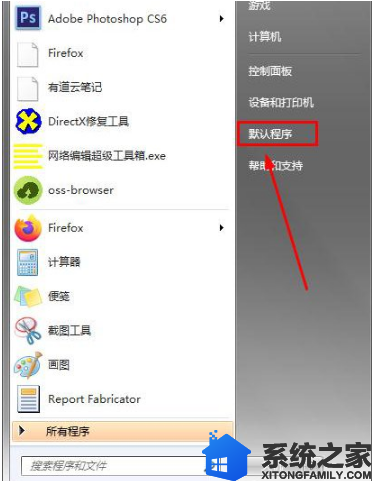
2.打开默认程序功能界面之后,我们需要在界面中找到设置默认程序这个选项,然后点击进去进行下一步设置。
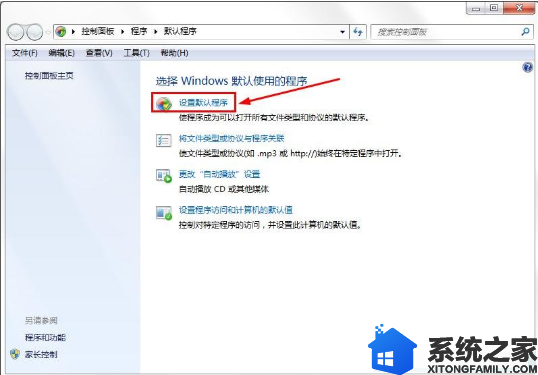
3.点击设置默认程序之后我们就可以看到电脑上面的一些程序列表了,然后我们找到想要设为默认浏览器的火狐浏览器。
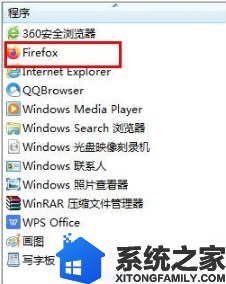
4.点击之后我们选择将此程序设置为默认值这个功能选项,就可以将火狐浏览器设置为默认使用的浏览器了。
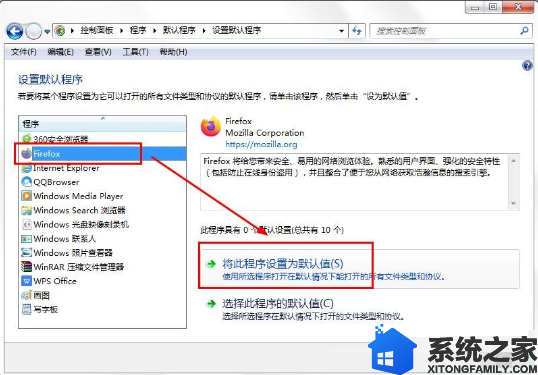
好了,关于win7系统如何设置火狐浏览器作为默认浏览器?【图文教程】的内容就是这样,大家都看懂了吗?希望今天小编分享的教程能够对大家有所帮助哦。更多精彩教程,请继续关注系统之家!
